电脑关闭端口的方法 电脑端口关闭步骤
更新时间:2024-03-03 14:03:49作者:xiaoliu
电脑端口是设备与外界通信的重要通道,关闭端口可以有效保护计算机系统免受网络攻击,关闭端口的方法有多种,可以通过操作系统的防火墙设置,也可以通过修改注册表等方式进行。在关闭端口之前,我们需要先了解具体的关闭步骤,确保操作准确无误。只有正确关闭了不必要的端口,才能确保计算机系统的安全性和稳定性。
电脑端口关闭步骤:
1、打开“控制面板”→“系统和安全”→“管理工具”
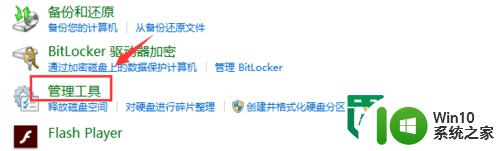
2、双击打开“服务”选项,会弹出一个子对话框。
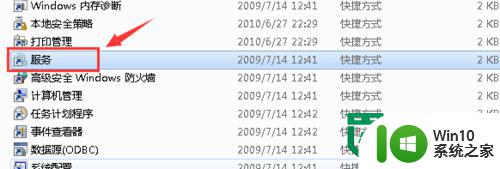
3、在弹出的界面中找到:Function Discovery Resource Publication 服务,双击该服务。
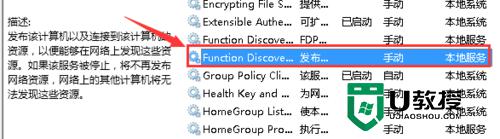
4、在弹出的属性框中,将启动类型,设置为“禁用”。
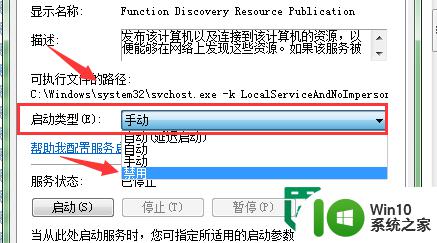
5、再查看如果显示该端口 “服务状态”为已启动,则点击“停止”,系统为进行停止服务设置,完成后,点击确定 保存即可。
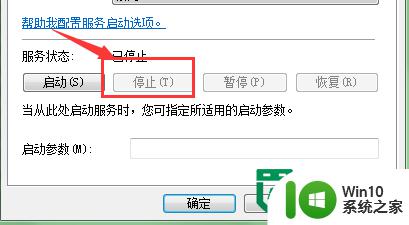
以上就是电脑关闭端口的方法的全部内容,碰到同样情况的朋友们赶紧参照小编的方法来处理吧,希望能够对大家有所帮助。
电脑关闭端口的方法 电脑端口关闭步骤相关教程
- 如何查看本机端口开放状态 电脑如何查询已开启或关闭的端口列表
- 如何关闭usb接口的供电 电脑USB口如何关闭供电
- 如何强制关闭电脑窗口 怎样通过命令行强制关闭电脑程序
- xp快速关闭窗口的方法 XP系统快速关闭窗口的快捷键
- 电脑系统服务器80端口被占用怎么解决 电脑系统服务器如何查看端口占用情况
- 电脑总弹出热点新闻窗口的关闭方法 电脑热点新闻弹窗关闭教程
- 如何在电脑BIOS中关闭安全启动 BIOS关闭Secure Boot的方法步骤
- 如何解决电脑usb接口所需电量超出端口的问题 电脑usb接口供电不足怎么办
- 端口占用解决方法 端口占用怎么查找
- windows防火墙怎么添加端口 windows添加防火墙端口方法
- oki打印机端口选择方法 oki针式打印机端口设置方法
- Windows如何删除被占用的com端口 Windows如何释放被占用的com端口
- U盘装机提示Error 15:File Not Found怎么解决 U盘装机Error 15怎么解决
- 无线网络手机能连上电脑连不上怎么办 无线网络手机连接电脑失败怎么解决
- 酷我音乐电脑版怎么取消边听歌变缓存 酷我音乐电脑版取消边听歌功能步骤
- 设置电脑ip提示出现了一个意外怎么解决 电脑IP设置出现意外怎么办
电脑教程推荐
- 1 w8系统运行程序提示msg:xxxx.exe–无法找到入口的解决方法 w8系统无法找到入口程序解决方法
- 2 雷电模拟器游戏中心打不开一直加载中怎么解决 雷电模拟器游戏中心无法打开怎么办
- 3 如何使用disk genius调整分区大小c盘 Disk Genius如何调整C盘分区大小
- 4 清除xp系统操作记录保护隐私安全的方法 如何清除Windows XP系统中的操作记录以保护隐私安全
- 5 u盘需要提供管理员权限才能复制到文件夹怎么办 u盘复制文件夹需要管理员权限
- 6 华硕P8H61-M PLUS主板bios设置u盘启动的步骤图解 华硕P8H61-M PLUS主板bios设置u盘启动方法步骤图解
- 7 无法打开这个应用请与你的系统管理员联系怎么办 应用打不开怎么处理
- 8 华擎主板设置bios的方法 华擎主板bios设置教程
- 9 笔记本无法正常启动您的电脑oxc0000001修复方法 笔记本电脑启动错误oxc0000001解决方法
- 10 U盘盘符不显示时打开U盘的技巧 U盘插入电脑后没反应怎么办
win10系统推荐
- 1 萝卜家园ghost win10 32位安装稳定版下载v2023.12
- 2 电脑公司ghost win10 64位专业免激活版v2023.12
- 3 番茄家园ghost win10 32位旗舰破解版v2023.12
- 4 索尼笔记本ghost win10 64位原版正式版v2023.12
- 5 系统之家ghost win10 64位u盘家庭版v2023.12
- 6 电脑公司ghost win10 64位官方破解版v2023.12
- 7 系统之家windows10 64位原版安装版v2023.12
- 8 深度技术ghost win10 64位极速稳定版v2023.12
- 9 雨林木风ghost win10 64位专业旗舰版v2023.12
- 10 电脑公司ghost win10 32位正式装机版v2023.12